怎么修改微软密码 win10系统如何修改用户密码忘记密码
更新时间:2023-12-22 10:45:47作者:jiang
当我们使用Windows 10操作系统时,我们经常需要修改微软密码,无论是出于安全考虑还是因为忘记了密码,修改密码都是一项重要的任务。如何修改微软密码呢?在Win10系统中,我们可以采取一些简单的步骤来完成这个过程。如果你忘记了密码,也不用担心,我们也会告诉你如何处理这种情况。接下来让我们一起来了解一下如何修改微软密码和处理忘记密码的情况。
方法如下:
1.首先,在我的电脑桌面上找到控制面板并点击它,如下图所示。

2.然后点击用户账户,如下图所示。
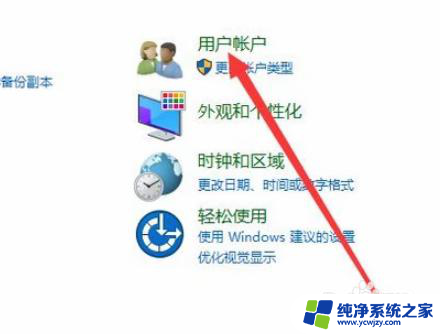
3.接着点击更改用户账户类型,如下图所示。
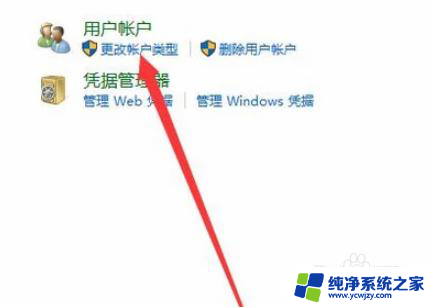
4.然后点击一个我们的账号,如下图所示。
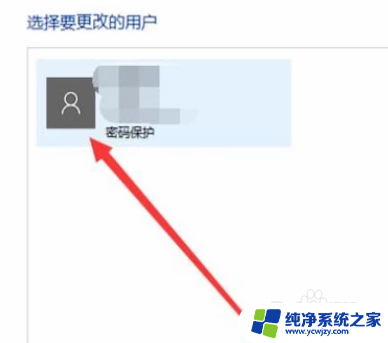
5.接着点击更改密码,如下图所示。
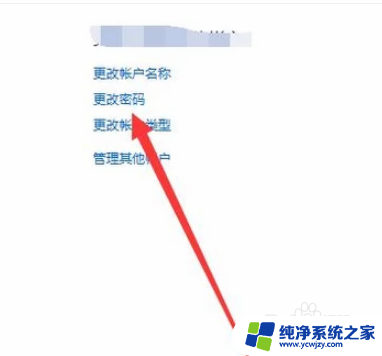
6.然后输入你的老密码并连续两次输入新密码,最后点击修改密码就可以了。
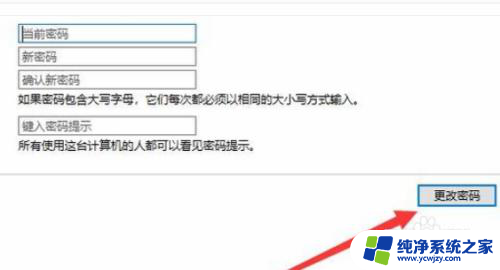
以上就是如何修改微软密码的全部内容,碰到同样情况的朋友们赶紧参照小编的方法来处理吧,希望能对大家有所帮助。
怎么修改微软密码 win10系统如何修改用户密码忘记密码相关教程
- win10微软账号密码忘记 如何恢复忘记的Win10系统微软账户密码
- windows修改其他用户的密码 Win10如何修改其他用户的登录密码
- 如何修改win10用户名和密码 win10开机密码和用户名设置步骤
- win10系统修改开机密码 win10系统如何设置开机密码自动登录
- 密码管理admin修改密码在哪里 win10 administrator密码修改方法
- 在登陆之前,必须更改用户的密码 win10系统如何修改其他用户的密码
- 怎样打开密码箱锁视频 Win10系统如何修改锁屏密码
- win10密码锁定 Win10系统如何修改锁屏密码
- 怎么修改win10用户名和密码
- win10开机要输入微软账号密码 Win10系统登录密码忘记怎么办
- win10没有文本文档
- windows不能搜索
- 微软正版激活码可以激活几次
- 电脑上宽带连接在哪里
- win10怎么修改时间
- 搜一下录音机
win10系统教程推荐
win10系统推荐